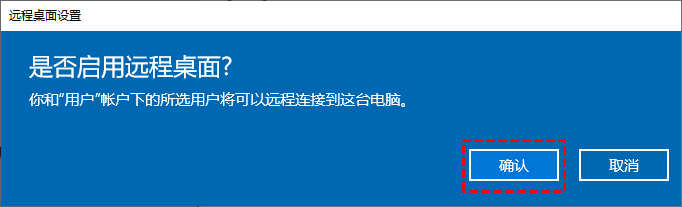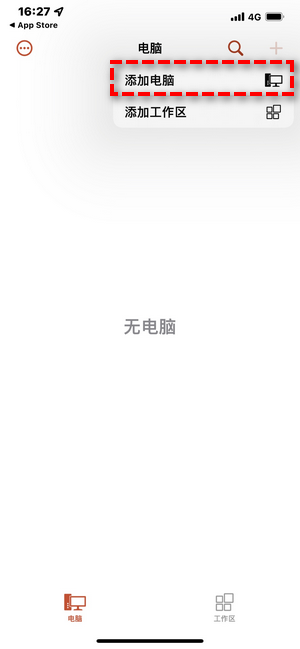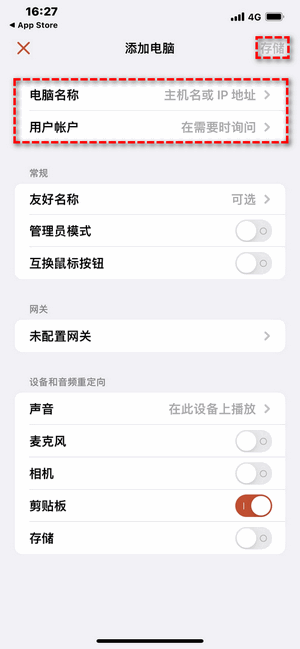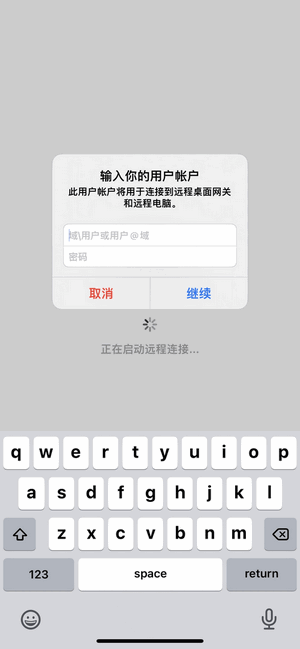平板可以远程控制电脑吗?该怎么操作?
平板可以远程控制电脑吗?我们该怎么使用平板电脑远程控制台式电脑,在这篇文章中我们将提供详细的操作方法。
平板可以远程控制电脑吗?
平板也可以叫作便捷式电脑,是一种小型、方便携带的个人电脑,以触摸屏作为基本输入的设备,这是与台式电脑的区别之一。台式电脑比较笨重,外出时不方便携带,但平板的性能有限,很多功能又无法使用,所以许多用户就想使用平板远程控制电脑。那么平板可以远程控制电脑吗?
平板电脑可以远程控制台式电脑吗?平板是可以远程控制台式电脑的,不过通常需要使用远程桌面软件才行。这里,我们将为大家介绍两款免费的平板远程控制电脑软件以供参考。
怎么使用平板远程控制台式电脑?
平板远程控制台式电脑的常见方法就是使用远程桌面软件,本文将分享两款免费又好用的远程桌面软件,一款是RD Client远程桌面软件,另一款是AnyViewer远程桌面软件。
方法一、RD Client远程桌面
RD Client是微软官方出品的远程桌面软件,不过它需要在同一局域网中使用,并且需要开启电脑的远程桌面。若您满足以上这些条件,可以按照以下步骤操作。
步骤1. 单击桌面左下角的开始图标选择“设置”,依次选择“系统” > “远程桌面”,再单击“启用远程桌面”按钮。
步骤2. 然后,在弹窗中单击“确定”以启用远程桌面。
步骤3. 在平板上下载RD Client软件,打开软件点击右上角的“+”号,在弹出的窗口中选择“添加电脑”。
步骤4. 输入电脑的IP地址以及其他信息,再单击“存储”。
步骤5. 点击创建的图标,然后再输入电脑的用户名和密码即可远程控制电脑。
平板能远程控制电脑吗?当然是可以的,我们可以在平板上通过RD Client软件远程控制电脑。如果两台设备不在同一个局域网中,我们又该怎么办呢?我们接着往下看。
方法二、AnyViewer远程桌面
平板可以远程控制电脑吗?可以的,我们可以使用AnyViewer远程桌面软件来实现平板远程控制电脑,并且该软件操作简单,远程连接快速、稳定、安全,只要两台电脑设备能够上网就能进行远程控制。
AnyViewer远程桌面提供了多种远程控制方式,您可以直接发送控制请求或输入安全码来远程控制电脑,也可以在两台设备上登录同一个账号一键远程控制无人值守电脑。接下来,我们一起来看看如何使用AnyViewer远程控制电脑。
步骤1. 打开下载中心进行软件安装,在平板运行软件选择“连接”选项,再输入电脑的设备进行远程连接。
步骤2. 选择“向伙伴发送控制请求”并单击“确定”。
步骤3. 在电脑上单击“同意”即可实现平板远程控制电脑。
若您需要在家远程办公或远程玩游戏,也可以是电脑上使用AnyViewer远程桌面来实现,并且该软件采用椭圆曲线加密(ECC),可保护数据免受泄漏,所以您不用担心远程控制期间的安全问题。
总结
平板可以远程控制电脑吗?我们可以在平板上使用远程桌面软件轻松的远程控制电脑,而在本文中我们介绍了两种远程桌面软件,您可以根据自己的需要进行选择。以上就是本文的全部内容,希望对您有所帮助。